So ändern Sie die Farbe einer Arbeitsblattregisterkarte in Excel 2013
Das Erstellen einer Excel-Datei, die für andere freigegeben oder bearbeitet werden soll, kann eine herausfordernde Aufgabe sein. Möglicherweise verfügen nicht alle Beteiligten über das gleiche Fachwissen mit dem Programm, was die Fehlerbehebung oder Beantwortung von Fragen erschweren kann.
Ein hilfreicher Weg, um dieses Problem zu lösen, ist die Farbcodierung. Möglicherweise kennen Sie das Ändern der Zellenfarbe in Excel 2013, Sie können jedoch auch die Registerkartenfarben für Ihre Arbeitsblattregisterkarten am unteren Rand des Fensters festlegen. Dies kann sehr hilfreich sein, wenn Sie mit Arbeitsmappen arbeiten, die eine große Anzahl von Arbeitsblättern enthalten, oder wenn Sie jemandem, der neu in Excel ist, erklären, wie Sie zwischen Arbeitsblättern navigieren.
Festlegen der Registerkartenfarbe für Excel 2013-Arbeitsblätter
Mit den folgenden Schritten wird die Farbe der ausgewählten Registerkarte geändert. Diese Änderungen gelten nicht für alle Ihre Registerkarten, sodass Sie Ihre Arbeitsblatt-Registerkarten individuell farblich kennzeichnen können. Sie können jedoch mehrere Arbeitsblattregisterkarten in dieselbe Farbe ändern, indem Sie die Strg- Taste auf Ihrer Tastatur gedrückt halten und alle Registerkarten auswählen, die Sie einfärben möchten. Befolgen Sie dann die nachstehenden Schritte.
Schritt 1: Öffnen Sie die Excel-Arbeitsmappe mit den Arbeitsblattregistern, die Sie einfärben möchten.
Schritt 2: Suchen Sie die Arbeitsblattregisterkarten am unteren Rand des Fensters und klicken Sie auf die Registerkarte, die Sie ändern möchten.

Schritt 3: Klicken Sie mit der rechten Maustaste auf die Registerkarte, deren Farbe Sie ändern möchten, klicken Sie auf Registerkartenfarbe und dann auf die Farbe, die Sie verwenden möchten.
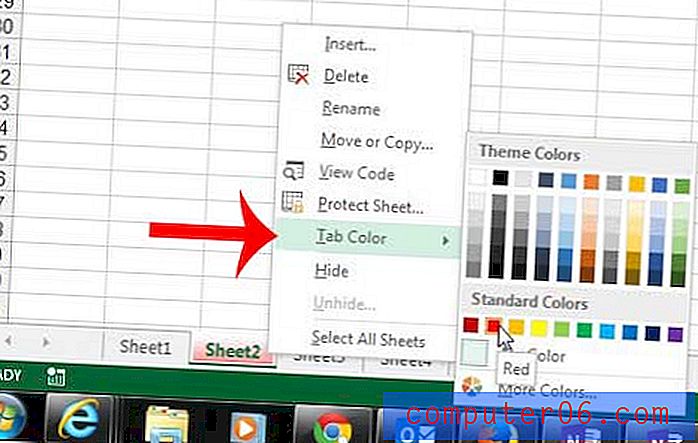
Ihre geänderte Arbeitsblattregisterkarte sollte sich jetzt optisch von den anderen Registerkarten abheben, sodass Sie sie beispielsweise als „rote Registerkarte“ anstelle des Arbeitsblattnamens bezeichnen können.
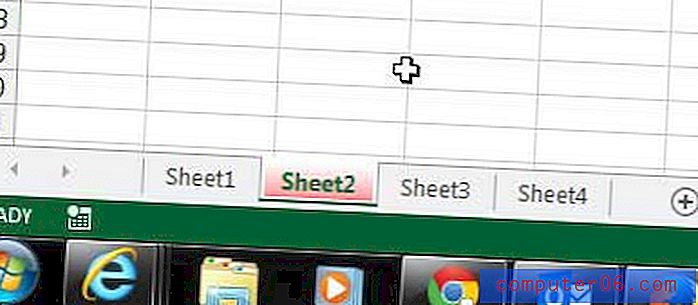
Suchen Sie nach einer Möglichkeit, Ihr farbcodiertes Arbeitsblatt zu sortieren? Erfahren Sie, wie Sie in Excel 2013 nach Zellenfarbe sortieren und Ihre Farbcodierung nutzen.



